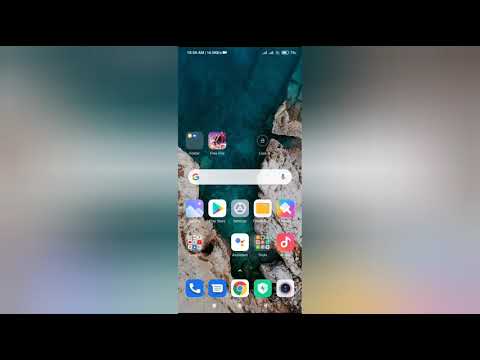
เนื้อหา
บทความการแก้ไขปัญหานี้กล่าวถึงปัญหาเกี่ยวกับ # GalaxyNote8 ที่ดูเหมือนจะล้าหลังเมื่อเชื่อมต่อกับอินเทอร์เน็ต ปัญหาความล่าช้าในกรณีนี้จะปรากฏขึ้นทั่วทุกมุมไม่ว่าผู้ใช้จะทำอะไรก็ตามดังนั้นอุปกรณ์จะมีปัญหาประสิทธิภาพต่ำโดยทั่วไปอย่างเห็นได้ชัด หากคุณมีสถานการณ์หรือปัญหาที่คล้ายกันโพสต์นี้น่าจะช่วยได้
ปัญหาของวันนี้: Note8 ที่ล้าหลังเมื่อใช้อินเทอร์เน็ต (ไม่ว่าจะเป็น WiFi หรือข้อมูลมือถือ)
สวัสดี. ก่อนอื่นโทรศัพท์เกือบทุกรุ่นในปัจจุบันคุณไม่สามารถเข้าถึงแบตเตอรี่ได้โดยเฉพาะ Note8 เนื่องจากมีคุณสมบัติกันน้ำได้ดังนั้นเรามาจัดการเรื่องนี้ให้ดีก่อน
ผิดปกติที่ฉันกำลังเขียนสิ่งนี้คีย์ที่รวดเร็วของแป้นพิมพ์ทำงานช้ามาก ในขณะที่ฉันพิมพ์คำพูดนั้นกำลังจะชั่วนิรันดร์ นี่เป็นเรื่องหนักใจจริงๆ แต่ท่ามกลางสิ่งนี้และความลึกลับอื่น ๆ อีกมากมายฉันรู้สึกเจ็บที่ก้นจากการเชื่อมต่อของฉัน
ฉันสามารถรับ wifi ได้ครึ่งหนึ่งหรือ 4 บาร์ไม่น้อยและฉันได้รับความล่าช้าที่น่ากลัวเหล่านี้หรือวิดีโอ Youtube ตัดออกไปเรื่อย ๆ ตัวอย่างเช่นหน้าใช้เวลาบู๊ตนานขึ้นแอปก็ทำเช่นเดียวกันในตอนนี้ อันที่จริงฉันเห็นเอฟเฟกต์นี้เพราะมันล้าหลังเมื่อฉันส่งข้อความ ทั้งหมดนี้ไม่เคยเกิดขึ้นมาก่อนเกิดขึ้นเมื่อฉันใช้ 4G เป็นพิเศษ แต่ฉันเดาว่านั่นคือการรับและข้อมูลที่ใช้เพื่อเคารพสถานการณ์
ฉันไม่รู้ว่าอาจเป็นการตั้งค่าหรือจุดบกพร่องหรือสิ่งที่ฉันไม่รู้จริงๆว่าต้องทำอย่างไร โทรศัพท์ของฉันค่อนข้างใหม่เนื่องจากเครื่องเก่าของฉันพัง ฉันคิดว่าการมีโทรศัพท์เครื่องใหม่เป็นสิ่งที่ดีการอัปเดตของฉันเต็มแล้วและฉันก็ทำการบำรุงรักษาอยู่เสมอ
และโอ้ในการบำรุงรักษามีบางอย่างที่แปลก ๆ เกิดขึ้น ฉันได้รับไฟล์เดิมซ้ำแล้วซ้ำเล่า มันเป็นเอกสารและจะกลับมาเรื่อย ๆ ครั้งเดียวและเกิดขึ้นมากมายซึ่งไม่ได้อยู่ในโทรศัพท์เครื่องสุดท้ายของฉัน โปรดช่วยฉันด้วยฉันขอร้อง
ฉันจะลองรีบูตโทรศัพท์ของฉันและล้างส่วนแคชจากนั้นเรียกใช้ในเซฟโหมดบาง ๆ ปัญหาคือฉันไม่รู้ว่าจะต้องค้นหาอะไรในเซฟโหมด ขอบคุณทุกคน - Patricio Abello
สารละลาย: สวัสดีครับ Patricio โทรศัพท์รุ่นเก่าหรือใหม่เช่นเดียวกับคอมพิวเตอร์มีแนวโน้มที่จะทำงานช้าลงและแสดงประสิทธิภาพที่ไม่ดีด้วยสาเหตุหลายประการ เพื่อให้ทราบว่าปัญหาอยู่ที่ใดคุณจะต้องดำเนินการตามขั้นตอนการแก้ปัญหาหลายขั้นตอน ประสิทธิภาพการทำงานที่ช้าอาจเกิดจากข้อบกพร่องที่เกี่ยวข้องกับซอฟต์แวร์แอปที่ไม่ดีแคชเสียหายหรือฮาร์ดแวร์ทำงานผิดปกติ บทความสั้น ๆ นี้จะแนะนำวิธีระบุสาเหตุ
รีสตาร์ทเป็นประจำ
คอมพิวเตอร์เช่นโทรศัพท์ของคุณจะได้รับประโยชน์หากมีการรีบูตเป็นประจำ ยิ่งอุปกรณ์ทำงานนานเท่าไหร่ก็ยิ่งมีโอกาสพบข้อผิดพลาดซึ่งอาจส่งผลต่อประสิทธิภาพโดยทั่วไป แม้ว่าข้อผิดพลาดเหล่านี้อาจไม่ร้ายแรงพอที่จะรับประกันปัญหาร้ายแรงได้ แต่ก็อาจสร้างความรำคาญได้เนื่องจากมีแนวโน้มที่จะส่งผลต่อความเร็วในการตอบสนองของโทรศัพท์หรืองานเมื่อคุณขอให้ทำงานตามปกติ ตามหลักการแล้วคุณควรรีสตาร์ทโทรศัพท์ทุกๆสองสามวันเพื่อหลีกเลี่ยงข้อบกพร่องด้านประสิทธิภาพเล็กน้อย
ซอฟต์รีเซ็ต
ซอฟต์รีเซ็ตเป็นคำที่แปลกใหม่สำหรับการรีสตาร์ท ความแตกต่างเพียงอย่างเดียวที่ซอฟต์รีเซ็ตมีเมื่อรีสตาร์ทปกติคือวิธีที่ทำได้ เมื่อ Samsung ย้ายจากชุดแบตเตอรี่ที่ถอดออกได้ในอุปกรณ์เรือธง Galaxy จึงต้องมีวิธีจำลองผลกระทบของการดึงแบตเตอรี่ออก การถอดแบตเตอรี่ออกจากโทรศัพท์เป็นวิธีที่มีประสิทธิภาพวิธีหนึ่งในการแก้ไขปัญหาในอุปกรณ์ที่มีชุดแบตเตอรี่แบบถอดได้ในอดีต เริ่มต้นด้วย Samsung Galaxy S6 โทรศัพท์เรือธงไม่ได้รับความสะดวกในการแก้ไขปัญหานี้อีกต่อไปดังนั้น Samsung จึงต้องสร้างวิธีจำลองบนอุปกรณ์ที่มีแบตเตอรี่แบบถอดไม่ได้ ขั้นตอนนี้เรียกว่าซอฟต์รีเซ็ต
หากคุณสงสัยว่าจะทำการซอฟต์รีเซ็ตบน Note8 ของคุณอย่างไรให้ทำตามขั้นตอนเหล่านี้:
- กดปุ่ม ลดเสียงลง ปุ่มก่อน แต่อย่าปล่อย
- ในขณะที่กดค้างไว้ให้กดปุ่ม อำนาจ สำคัญ.
- กดปุ่มทั้งสองค้างไว้ 10 วินาทีขึ้นไป
ติดตั้งการอัปเดตแอปและ Android
ข้อบกพร่องข้อบกพร่องและปัญหาด้านประสิทธิภาพที่ทราบบางครั้งได้รับการแก้ไขโดยทำตามขั้นตอนง่ายๆในการอัปเดต เราเข้าใจว่า Note8 ของคุณเพิ่งได้รับการอัปเดตดังนั้นนั่นจึงเป็นเรื่องดี แต่แอปของคุณล่ะ? ต้องอัปเดตทั้งแอปและระบบปฏิบัติการเพื่อลดจุดบกพร่องที่อาจนำไปสู่ปัญหาด้านประสิทธิภาพ อย่าลืมตรวจสอบการอัปเดตแอปเพื่อให้คุณสามารถติดตั้งได้ทุกเมื่อที่พร้อมใช้งาน การอัปเดตแอปมักจะบ่อยกว่าการอัปเดตของ Android ดังนั้นหากคุณไม่ได้ตั้งค่าแอป Play Store ให้ดาวน์โหลดและติดตั้งโดยอัตโนมัติโปรดตรวจสอบเป็นประจำ
ล้างแคชพาร์ติชัน
Note8 ของคุณใช้ชุดไฟล์และโฟลเดอร์พิเศษที่เรียกว่าแคชระบบที่เก็บไว้ในพาร์ติชันแคชเพื่อโหลดแอพอย่างรวดเร็ว บางครั้งแคชของระบบนี้เสียหายดังนั้นคุณควรลบออกเป็นประจำ เพื่อบังคับให้อุปกรณ์สร้างแคชใหม่ตั้งแต่ต้น การล้างพาร์ติชันแคชยังเป็นวิธีที่มีประสิทธิภาพในการแก้ไขปัญหาที่เกี่ยวข้องกับประสิทธิภาพอีกมากมาย ตรวจสอบให้แน่ใจว่าคุณได้แก้ไขปัญหานี้โดยทำตามขั้นตอนเหล่านี้:
- ปิดอุปกรณ์
- กดปุ่มเพิ่มระดับเสียงและปุ่ม Bixby ค้างไว้จากนั้นกดปุ่มเปิด / ปิดค้างไว้
- เมื่อโลโก้ Android สีเขียวปรากฏขึ้นให้ปล่อยปุ่มทั้งหมด ("การติดตั้งการอัปเดตระบบ" จะปรากฏขึ้นประมาณ 30-60 วินาทีก่อนที่จะแสดงตัวเลือกเมนูการกู้คืนระบบ Android)
- กดปุ่มลดระดับเสียงหลาย ๆ ครั้งเพื่อไฮไลต์ "ล้างพาร์ทิชันแคช"
- กดปุ่ม Power เพื่อเลือก
- กดปุ่มลดระดับเสียงจนกว่า "ใช่" จะถูกไฮไลต์แล้วกดปุ่มเปิด / ปิด
- เมื่อการล้างพาร์ติชันแคชเสร็จสมบูรณ์ระบบจะไฮไลต์“ รีบูตระบบทันที”
- กดปุ่มเปิด / ปิดเพื่อรีสตาร์ทอุปกรณ์
บูตไปที่เซฟโหมดและสังเกต
ไม่ใช่ทุกคนที่รู้ว่าแอปที่คุณติดตั้งจาก Play Store อาจทำให้เกิดปัญหาได้ ใช่มันเป็นสิ่งที่ถูก. ไม่ใช่ทุกแอปที่สร้างขึ้นด้วยความเชี่ยวชาญและประสบการณ์ในระดับเดียวกัน บางคนอาจทำงานได้อย่างไม่มีที่ติในขณะที่บางคนไม่เป็นเช่นนั้น หากคุณมักจะติดตั้งแอปบนอุปกรณ์ของคุณโดยไม่ตรวจสอบว่ามาจากแหล่งที่เชื่อถือได้หรือไม่นั่นเป็นเพียงเรื่องของเวลาก่อนที่คุณจะพบปัญหาหรือแย่กว่านั้นคือทำให้ความปลอดภัยของข้อมูลส่วนบุคคลของคุณลดลง
เพื่อวัตถุประสงค์ในการแก้ไขปัญหาในกรณีของคุณการบูตเข้าสู่เซฟโหมดเป็นวิธีที่ดีในการทราบว่า Note8 ที่ทำงานช้าของคุณเกิดจากแอปหรือไม่ ขณะอยู่ในโหมดนี้แอปทั้งหมดที่ดาวน์โหลดและติดตั้งหลังจากแกะกล่องอุปกรณ์ของคุณจะไม่ได้รับอนุญาตให้ทำงาน ดังนั้นหาก Note8 ของคุณทำงานได้ตามปกตินั่นเป็นสัญญาณว่าแอปใดแอปหนึ่งกำลังทำให้เกิดปัญหา
ในการเรียกใช้ Note8 ของคุณไปที่เซฟโหมดให้ทำตามขั้นตอนเหล่านี้:
- ปิดอุปกรณ์
- กดปุ่มเปิด / ปิดค้างไว้ผ่านหน้าจอชื่อรุ่น
- เมื่อ“ SAMSUNG” ปรากฏบนหน้าจอให้ปล่อยปุ่มเปิด / ปิด
- ทันทีหลังจากปล่อยปุ่มเปิด / ปิดให้กดปุ่มลดระดับเสียงค้างไว้
- กดปุ่มลดระดับเสียงค้างไว้ต่อไปจนกว่าอุปกรณ์จะรีสตาร์ทเสร็จ
- เซฟโหมดจะแสดงที่มุมล่างซ้ายของหน้าจอ
- ปล่อยปุ่มลดระดับเสียงเมื่อคุณเห็น Safe Mode
- ปล่อยให้ Note8 ของคุณทำงานเป็นเวลา 24 ชั่วโมงในโหมดนี้ อย่ารีสตาร์ทเพื่อหลีกเลี่ยงการบูตกลับสู่โหมดปกติ
หลังจาก 24 ชั่วโมงคุณควรจะทราบได้ว่ามีความแตกต่างหรือไม่ หาก Note8 ของคุณทำงานได้อย่างถูกต้องและไม่ล่าช้าหรือทำงานได้ไม่ดีนั่นเป็นสัญญาณว่าคุณมีแอปของบุคคลที่สามที่มีปัญหา หากต้องการทราบว่าแอปใดเป็นสาเหตุของปัญหาคุณต้องทุ่มเทเวลาและความพยายามในการระบุ โปรดจำไว้ว่าโหมดปลอดภัยจะไม่ระบุแอปที่แน่นอน คุณจะต้องดำเนินการด้วยตัวเองและทำได้โดยการถอนการติดตั้งสังเกตและถอนการติดตั้งเป็นวงจร โดยทั่วไปสิ่งที่คุณต้องการทำคือ:
- ถอนการติดตั้งแอพ
- รีสตาร์ทอุปกรณ์และ
- สังเกตโทรศัพท์สักสองสามชั่วโมง
หาก Note8 ของคุณทำงานได้ตามปกติหลังจากลบแอพออกไปหรือในขณะสังเกตแอพที่เพิ่งลบไปจะมีโทษ หากไม่มีการเปลี่ยนแปลงใด ๆ ให้ทำวงจรเดียวกันตามรายละเอียดด้านบนจนกว่าจะระบุตัวผู้กระทำผิดได้
เราเข้าใจว่าขั้นตอนนี้อาจใช้เวลาสักครู่ แต่เป็นวิธีเดียวที่จะทราบว่าแอปใดเป็นสาเหตุของปัญหา
รีเซ็ตเป็นค่าเริ่มต้นจากโรงงาน
ตามหลักการแล้ว Note8 ของคุณควรได้รับการแก้ไขแล้วในตอนนี้ แต่หากไม่เกิดขึ้นเลยหลังจากทำตามคำแนะนำทั้งหมดข้างต้นคุณก็ไม่มีทางเลือกอื่นนอกจากทำการรีเซ็ตเป็นค่าเริ่มต้นจากโรงงาน ตามชื่อที่แนะนำการตั้งค่าซอฟต์แวร์ทั้งหมดของคุณจะกลับสู่ค่าเริ่มต้นจากโรงงาน เราทราบดีว่าซอฟต์แวร์สถานะโรงงานจะไม่ทำให้ Note8 ทำงานช้าลงดังนั้นหากปัญหาที่เกี่ยวข้องกับระบบปฏิบัติการการรีเซ็ตเป็นค่าเริ่มต้นจากโรงงานก็น่าจะช่วยได้
ในการรีเซ็ต Note8 ของคุณจากโรงงานให้ทำตามขั้นตอนเหล่านี้:
- สร้างข้อมูลสำรองของคุณเช่นภาพถ่ายวิดีโอเอกสาร ฯลฯ
- ปิดอุปกรณ์
- กดปุ่มเพิ่มระดับเสียงและปุ่ม Bixby ค้างไว้จากนั้นกดปุ่มเปิด / ปิดค้างไว้
- เมื่อโลโก้ Android สีเขียวปรากฏขึ้นให้ปล่อยปุ่มทั้งหมด ("การติดตั้งการอัปเดตระบบ" จะปรากฏขึ้นประมาณ 30-60 วินาทีก่อนที่จะแสดงตัวเลือกเมนูการกู้คืนระบบ Android)
- กดปุ่มลดระดับเสียงหลาย ๆ ครั้งเพื่อไฮไลต์“ ล้างข้อมูล / รีเซ็ตเป็นค่าเริ่มต้นจากโรงงาน
- กดปุ่ม Power เพื่อเลือก
- กดปุ่มลดระดับเสียงจนกว่า "ใช่ - ลบข้อมูลผู้ใช้ทั้งหมด" จะถูกไฮไลต์
- กดปุ่ม Power เพื่อเลือกและเริ่มการรีเซ็ตต้นแบบ
- เมื่อการรีเซ็ตต้นแบบเสร็จสมบูรณ์ระบบจะไฮไลต์“ รีบูตระบบทันที”
- กดปุ่มเปิด / ปิดเพื่อรีสตาร์ทอุปกรณ์
ขอความช่วยเหลือจากผู้เชี่ยวชาญ
สุดท้ายหากทุกอย่างล้มเหลวคุณสามารถสันนิษฐานได้ว่าฮาร์ดแวร์ที่ไม่ดีนั้นต้องตำหนิ ดังที่ได้กล่าวไว้ก่อนหน้านี้ปัญหาเช่นนี้อาจเกิดจากหลายสิ่งหลายอย่างรวมถึงความเป็นไปได้ของฮาร์ดแวร์ที่ไม่ดี ขั้นตอนการแก้ไขปัญหาที่แนะนำทั้งหมดข้างต้นมีขึ้นเพื่อให้ทราบสิ่งหนึ่ง - เพื่อดูว่าแอพหรือซอฟต์แวร์บั๊กทำให้ Note8 ของคุณทำงานแย่หรือไม่ เนื่องจากคำแนะนำเหล่านี้ไม่มีข้อสรุปเพียงข้อเดียวคือ Note8 ของคุณมีปัญหาฮาร์ดแวร์ ในการแก้ไขคุณต้องส่งเข้าไปจึงจะสามารถซ่อมแซมหรือเปลี่ยนใหม่ได้


